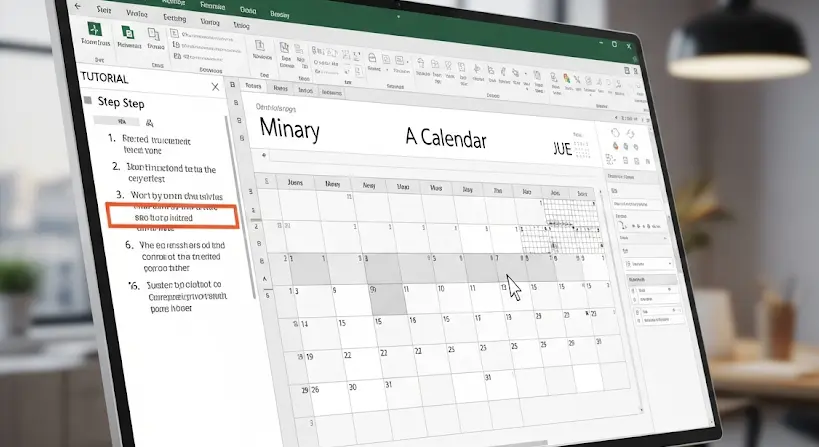
Szeretnél egyedi naptárat készíteni Excelben, ami tökéletesen illeszkedik az igényeidhez? Jó helyen jársz! Ebben a részletes útmutatóban lépésről lépésre bemutatom, hogyan készíthetsz saját naptárat, anélkül, hogy programozó zseninek kéne lenned. Az Excel sokkal többre képes, mint gondolnád, és a naptárkészítés egy remek módja annak, hogy kiaknázd a benne rejlő lehetőségeket.
Miért érdemes Excelben naptárat készíteni?
Számos oka van annak, hogy miért választhatod az Excelt a naptárkészítéshez:
- Személyre szabhatóság: Teljes mértékben a saját igényeidre szabhatod a naptárat, a színektől a betűtípusokon át az emlékeztetőkig.
- Integráció: Az Excelben tárolt adatok (pl. feladatok, projektek) könnyen integrálhatók a naptárba.
- Költséghatékonyság: Ha már rendelkezel Excellel, nem kell külön naptárkészítő szoftvert vásárolnod.
- Tanulás: A naptárkészítés egy jó módja annak, hogy jobban megismerd az Excel funkcióit.
Lépésről lépésre: Az Excel naptár elkészítése
1. lépés: Az alapok lerakása
Nyiss meg egy új munkafüzetet az Excelben. Az első lépésben a naptár alapjait fogjuk létrehozni. Kezdjük a hét napjaival. Írd be a hét napjainak rövidítéseit (pl. H, K, Sze, Cs, P, Szo, V) az első sorba, mondjuk az A1-től a G1 cellákba.
2. lépés: A hónap első napjának meghatározása
Most meg kell határoznunk, hogy a kiválasztott hónap első napja melyik napra esik. Ehhez használhatjuk a =HÉTKÖZNAP(DÁTUM(ÉV;HÓNAP;1);2) képletet. Az „ÉV” és „HÓNAP” helyére írd be a megfelelő cellahivatkozásokat (pl. ha az év a J1 cellában van, a hónap pedig a J2-ben, akkor a képlet így néz ki: =HÉTKÖZNAP(DÁTUM(J1;J2;1);2)). Ez a képlet egy számot ad vissza 1-től 7-ig, ahol 1 a hétfő, 2 a kedd, és így tovább.
3. lépés: A napok feltöltése
Ez a legmunkaigényesebb rész, de ne aggódj, megmutatom a trükköt. Kezdjük az első héttel. Az első napot (amelyik napra a hónap első napja esik) beírhatod kézzel a megfelelő cellába. Például, ha a hónap első napja szerda, akkor a C2 cellába írod be az 1-est. Ezután a többi napot képletekkel töltjük fel. A C2 cella tartalmát használva, a D2 cellába írd be: =HA(C2+1<=NAP(HÓNAP.UTOLSÓ.NAPJA(J1;J2));C2+1;""). Ezt a képletet másold át a többi cellába (E2, F2, G2). Ez a képlet ellenőrzi, hogy a következő nap nem lépi-e túl a hónap utolsó napját. Ha igen, akkor üresen hagyja a cellát.
Most készítsük el a többi hetet. Az A3 cellába írd be: =HA(G2="";"";HA(G2+1<=NAP(HÓNAP.UTOLSÓ.NAPJA(J1;J2));G2+1;"")). Ezt a képletet másold át az összes többi cellába a naptárban (B3:G3, A4:G4, stb.). Ez a képlet ellenőrzi, hogy az előző héten volt-e még nap, és ha igen, akkor növeli a napok számát. Ha elértük a hónap végét, a képlet üresen hagyja a cellákat.
4. lépés: Formázás és szépítés
Most, hogy a naptár alapja kész van, ideje szépíteni. Válaszd ki a naptár celláit (A1:G7) és a "Kezdőlap" lapon a "Formázás feltételekkel" menüpontban válaszd az "Új szabály..." lehetőséget. Készíts egy szabályt, ami üres cellákat formázza (pl. halvány szürkére). Ezzel vizuálisan elkülöníted a nem releváns cellákat.
További formázási lehetőségek:
- Színek: Használj színeket a hétköznapok és a hétvégék megkülönböztetésére.
- Betűtípusok: Válassz olvasható betűtípust és állítsd be a megfelelő méretet.
- Szegélyek: Adj hozzá szegélyeket a cellákhoz, hogy a naptár áttekinthetőbb legyen.
- Címek: Ne felejtsd el a hónap és az év címét hozzáadni a naptárhoz.
5. lépés: Különleges napok kiemelése
Ha szeretnéd kiemelni a különleges napokat (pl. ünnepek, születésnapok), használhatsz feltételes formázást. Például, létrehozhatsz egy táblázatot a különleges napokkal, és egy képlet segítségével kiemelheted ezeket a napokat a naptárban.
6. lépés: Automatizálás (opcionális)
Ha szeretnéd automatizálni a naptárat, használhatsz Excel VBA makrókat. Például, létrehozhatsz egy makrót, ami automatikusan frissíti a naptárat a kiválasztott hónap és év alapján.
Tippek és trükkök a tökéletes Excel naptárhoz
- Használj neveket a cellákhoz: A képletekben használt cellákat (pl. év, hónap) érdemes elnevezni, hogy a képletek könnyebben olvashatók és érthetőek legyenek.
- Teszteld a naptárat: Készítés után ellenőrizd, hogy a naptár helyesen működik-e minden hónapban és évben.
- Mentés: Ne felejtsd el menteni a naptárat rendszeresen, hogy ne veszítsd el a munkádat.
Összefoglalás
A naptár készítése Excelben nem csak hasznos, de szórakoztató is lehet. Ezzel az útmutatóval remélem, hogy sikerült elsajátítanod az alapokat, és most már bátran nekiláthatsz saját, egyedi naptárad elkészítésének. Sok sikert!
